电脑安全模式(安全模式的作用和进入方法)
- 网络技巧
- 2025-08-26
- 4
在使用电脑时,我们经常会遇到一些系统问题或恶意软件的干扰。为了解决这些问题,进入电脑的安全模式是一个非常有效的方法。安全模式是一个仅加载最基本驱动程序和服务的启动模式,可以帮助我们排除问题、修复错误并提高电脑的安全性和稳定性。本文将介绍如何以最简单的方法一键进入电脑的安全模式。
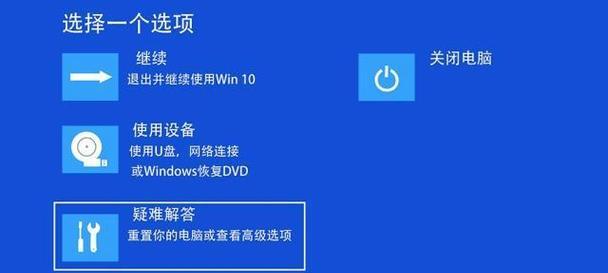
1.了解安全模式的作用
-安全模式是一种特殊的启动模式,仅加载最基本的驱动程序和服务,可以防止恶意软件或病毒干扰系统正常运行。
-进入安全模式可以帮助我们排除系统故障,解决启动问题以及进行一些系统维护操作。
-在安全模式下,我们可以更方便地执行一些修复工作,例如删除无法在正常模式下删除的文件或应用程序。
2.使用Shift+重启快捷键进入安全模式
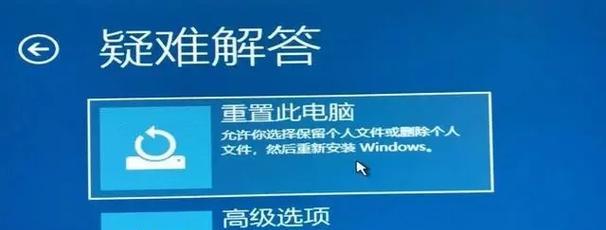
-在Windows系统中,我们可以使用Shift+重启的快捷键来进入安全模式。
-按住Shift键,并点击“开始菜单”中的“电源”按钮。
-在弹出的菜单中选择“重新启动”选项,然后系统将会重启进入安全模式。
3.使用系统配置工具(msconfig)进入安全模式
-打开“运行”对话框(Win+R),输入“msconfig”并点击“确定”。
-在弹出的“系统配置”窗口中,切换到“引导”选项卡。
-勾选“安全启动”选项,并选择“最小化”按钮。
-点击“确定”后,系统将会提示是否立即重启进入安全模式。点击“重启”按钮即可进入安全模式。
4.使用系统设置界面进入安全模式
-打开“开始菜单”,点击“设置”图标。
-进入“设置”界面后,点击“更新和安全”选项。
-在左侧导航栏中选择“恢复”选项。
-在右侧的“高级启动”部分,点击“立即重新启动”按钮。
-系统将会重启并进入特殊启动模式,在其中选择“疑难解答”->“高级选项”->“启动设置”,最后点击“重新启动”按钮。
-在接下来的界面中,按下F4键或4键即可进入安全模式。
5.使用命令提示符进入安全模式
-打开“运行”对话框(Win+R),输入“cmd”并点击“确定”。
-在命令提示符界面中,输入“bcdedit/set{current}safebootminimal”命令,并按下回车键。
-输入“shutdown-r-t0”命令,按下回车键重启电脑。
-电脑将会在重启后直接进入安全模式。
6.使用应用程序(如安全模式启动器)进入安全模式
-在互联网上可以找到许多第三方开发的应用程序,如安全模式启动器,可帮助我们一键进入安全模式。
-下载并安装一个可信任的安全模式启动器应用程序。
-打开应用程序后,点击“进入安全模式”按钮,系统将会重启并进入安全模式。
7.安全模式下的使用注意事项
-进入安全模式后,系统会以最基本的设置和驱动程序启动,因此有些功能可能无法正常使用。
-在安全模式下,我们只能访问最基本的系统工具和文件资源管理器,无法访问互联网等其他功能。
-在安全模式下进行系统维护和修复操作时,需要谨慎操作,避免误操作导致系统进一步损坏。
8.退出安全模式的方法
-在安全模式下,我们可以通过重启电脑来退出安全模式。
-在正常模式下,可以通过以下方法退出安全模式:打开“运行”对话框,输入“msconfig”,选择“正常启动”选项,点击“确定”并重启电脑。
进入安全模式是解决电脑问题和提高系统安全性的有效方法。通过使用Shift+重启快捷键、系统配置工具、系统设置界面、命令提示符或应用程序等多种方法,我们可以轻松进入安全模式。在进行修复和维护操作时,需要谨慎操作,避免对系统造成进一步损害。退出安全模式只需重启电脑或通过系统配置工具恢复正常启动即可。
如何以电脑进入安全模式
安全模式是一种特殊的启动模式,可以帮助解决电脑出现的问题。在安全模式下,只加载必要的驱动程序和服务,可以排除一些软件或驱动的干扰,方便进行故障排查和修复。本文将详细介绍如何以电脑进入安全模式,帮助读者快速解决电脑问题。
通过Windows设置进入安全模式
1.打开“开始”菜单
2.点击“设置”
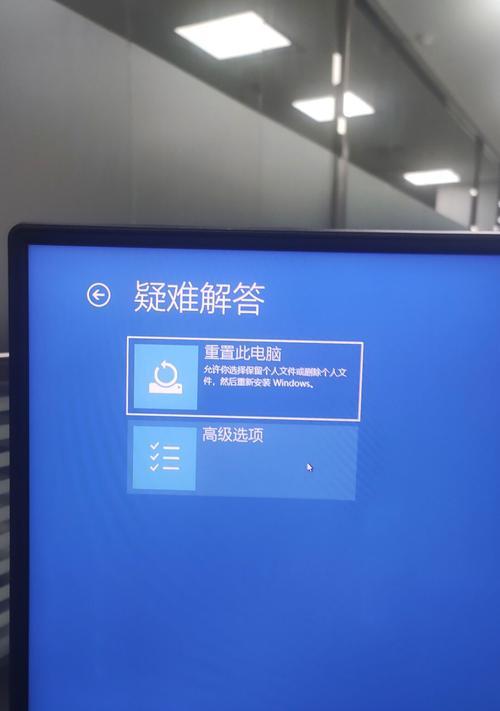
3.在设置界面中选择“更新和安全”
4.在左侧导航栏中选择“恢复”
5.在“高级启动”一栏下点击“立即重新启动”
6.电脑重新启动后会出现“选择一个选项”界面
7.在界面中选择“疑难解答”
8.在疑难解答界面中选择“高级选项”
9.在高级选项界面中选择“启动设置”
10.点击“重新启动”
11.电脑重新启动后会出现一个带数字的选项列表
12.按下对应数字键,选择“进入安全模式”
通过系统配置工具(MSCONFIG)进入安全模式
1.打开“运行”窗口(Win+R)
2.输入“msconfig”并回车
3.在弹出的“系统配置”窗口中选择“引导”选项卡
4.在“引导”选项卡中勾选“安全启动”复选框
5.点击“确定”
6.弹出提示框后选择“重新启动”
7.电脑重新启动后会直接进入安全模式
通过Shift键加电源按钮进入安全模式
1.保持电脑处于开启状态
2.按下电脑主机上的电源按钮,长按住Shift键
3.同时保持按住Shift键,点击Windows菜单中的“重新启动”
4.电脑会直接重新启动并进入安全模式
通过故障重启进入安全模式
1.当电脑意外出现故障时,连续按下电源按钮三次
2.第四次按下电源按钮时,长按住不放
3.电脑会自动重启并进入安全模式
通过命令提示符进入安全模式
1.打开“运行”窗口(Win+R)
2.输入“cmd”并回车
3.在命令提示符窗口中输入“bcdedit/set{default}safebootminimal”
4.按下回车键执行命令
5.输入“shutdown/r/t0”命令重新启动电脑
6.电脑重新启动后会直接进入安全模式
通过以上几种方法,您可以轻松进入电脑的安全模式,方便进行故障排查和修复。无论是通过Windows设置、系统配置工具还是特殊的按键组合,都能帮助您快速解决电脑问题。记得在安全模式下,只加载必要的驱动程序和服务,所以在修复完问题后,记得重启电脑进入正常模式。祝您顺利解决电脑故障!
版权声明:本文内容由互联网用户自发贡献,该文观点仅代表作者本人。本站仅提供信息存储空间服务,不拥有所有权,不承担相关法律责任。如发现本站有涉嫌抄袭侵权/违法违规的内容, 请发送邮件至 3561739510@qq.com 举报,一经查实,本站将立刻删除。